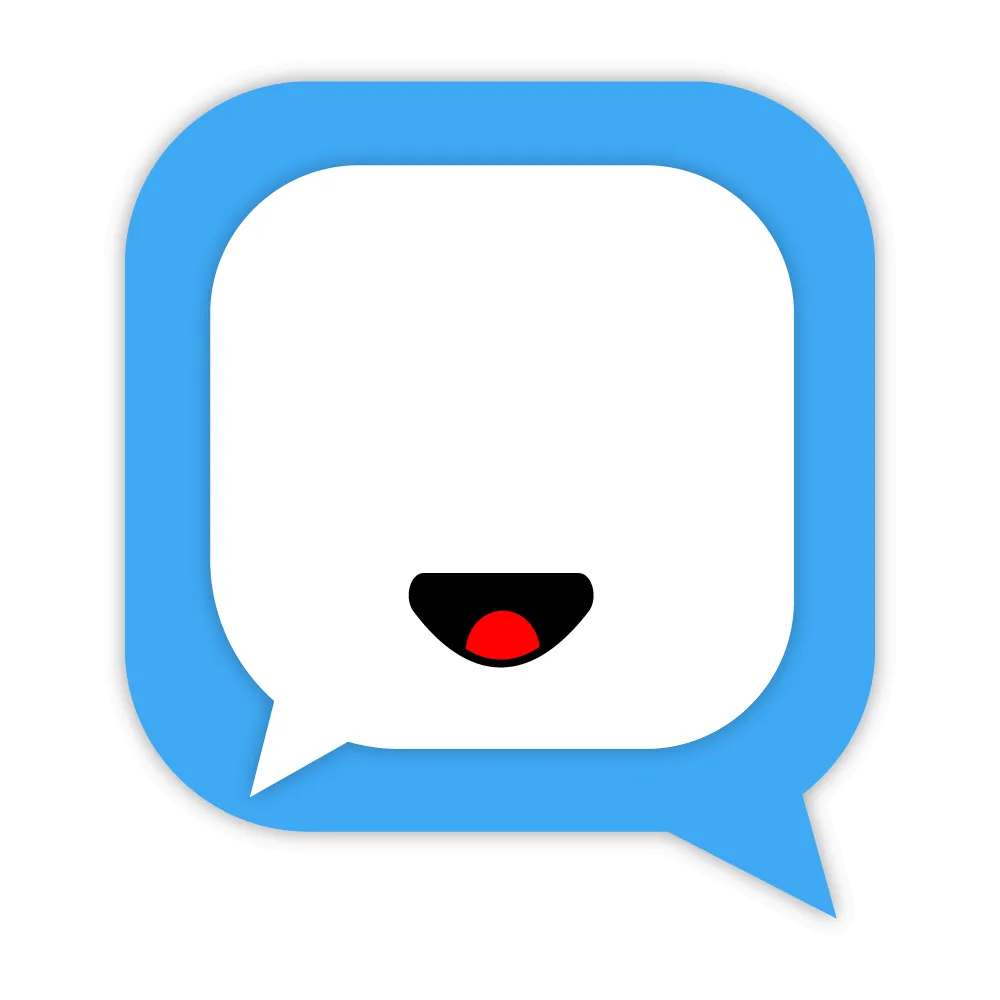Home
Menu Home/Beranda merupakan sebuah menu yang merangkum keseluruhan isi website. Menu home biasanya berisi beberapa section diantaranya :
- Section Slider
- Section Tentang perusahaan secara singkat
- Section Produk / Jasa secara singkat
- Section Keunggulan secara singkat
- Section Testimoni
- Section Blog terbaru
- Section Kontak
Biasanya, menu home hanya menyajikan penjelasan masing-masing halaman lain secara singkat dan menyertakan link untuk menuju halaman yang bersangkutan.
Untuk mengedit menu home, Anda bisa mengikuti langkah berikut :
- Log in ke dashboard website Anda melalui domainanda.com/admin
- isikan email dan password
- klik menu Tampilan Website
- Pilih section yang mau Anda edit
Untuk memudahkan dalam mengedit tampilan website, sebaiknya Anda membuka demo dari template yang telah Anda beli.
Edit Section Slider
Khusus section slider, kami memberikan menu tersendiri untuk bisa ditampilkan dalam menu Home/Beranda. Caranya :
- Log in ke dashboard website Anda melalui domainanda.com/admin
- isikan email dan password
- klik menu Slider
Cek gambar di bawah ini.
Silahkan klik menu slider, maka akan muncul tampilan seperti di bawah ini.
Setelah itu, klik tombol "Tambah Slider" seperti gambar di atas, maka akan muncul tampilan seperti gambar di bawah ini.
Silahkan isi kolom seperti gambar di atas sesuai dengan slider yang ingin Anda buat.
| Judul | Merupakan judul yang akan muncul di slider Anda |
| Deskripsi | Merupakan deskripsi yang akan muncul di slider Anda |
| Button Link | Merupakan tombol yang akan muncul di slider Anda untuk mengarahkan ke halaman tertentu |
| Button Text | Merupakan link yang akan terkait terhadap tombol yang akan mengarahkan ke halaman tertentu |
Ketika Anda sudah mengisi data kolom slider, sesuaikan dengan tampilan website yang ada di demo. Lihat contoh di bawah ini :
Contoh di atas merupakan template Balkon dan hanya terdapat 1 button. Jika template yang Anda pilih hanya tersedia 1 button, maka Anda hanya perlu mengisi button text 1 dan button link 1 saja.
Slider yang sudah Anda buat di menu Slider tidak akan langsung muncul di Home atau Beranda Anda. Anda perlu "memanggil" data dari menu Slider untuk ditampilkan di halaman Home / Beranda.
Gambar di atas merupakan data slider yang sudah terisi. Terdapat 2 buah slider yang sudah dibuat. Setelah membuat data slider, silahkan menuju halaman untuk mengatur Home / Beranda :
- Pilih menu Tampilan Website
- Pilih Home / Beranda
- Klik tombol Pilih Slider
Setelah Anda klik tombol pilih slider, maka akan muncul tampilan seperti gambar di bawah ini.
Slider yang sudah Anda tambahkan pada menu Slider, akan muncul sesuai gambar di atas. Anda tinggal pilih slider mana yang ingin Anda tampilkan, lalu klik tombol Add Slider.
Setelah klik tombol Add Slider, maka akan muncul tampilan seperti gambar di bawah ini.
Silahkan pilih OKE, maka slider Anda sudah terpasang. Cek gambar di bawah ini.
Anda bisa menambahkan atau menghapus slider yang ada nantinya.
Untuk melihat tampilan slider pada website Anda, silahkan buka website Anda. Tampilan akan menyesuaikan dengan template yang sudah Anda beli. Lihat contoh gambar di bawah ini.
Section Tentang Kami / About Us
Section setelah slider biasa diisi dengan sekilas tentang "Perusahaan", tergantung dari template yang Anda pilih. Dalam mengedit website Anda, baiknya sambil membuka template yang sudah Anda beli sehingga memudahkan untuk mengedit. Cek gambar di bawah ini.
Gambar di atas merupakan gambar website tempa Balkon dan terdapat pada menu Home section 2, jika Anda buka dashboard untuk mengedit website, maka tampilannya akan seperti gambar di bawah ini.
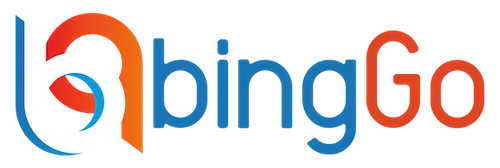 Site
Site